随着电脑使用的普及,U盘启动成为一种常见的系统安装和维护方式。对于使用华硕主板的用户来说,了解如何设置U盘启动不仅可以帮助用户快速安装操作系统,还能提高系统的维护效率。本文将详细介绍华硕主板设置U盘启动的方法,步骤简明易懂,适合中国地区的广大用户参考。
一、准备工作
在设置U盘启动之前,首先需要准备以下事项:
1. 一个容量合适的U盘(推荐8GB及以上),并确保U盘中的数据已备份。
2. 利用相关工具制作启动U盘。常用的工具有“UltraISO”、“Rufus”、“Windows USB/DVD Download Tool”等。
3. 确认下载对应的操作系统镜像文件(如Windows 10、Windows 11或各种Linux发行版)。
二、进入华硕主板BIOS
启动U盘启动的关键步骤是进入BIOS设置界面。具体操作步骤如下:
1. 将制作好的启动U盘插入电脑的USB接口。建议使用主板背面的USB接口,避免识别问题。
2. 开机或重启电脑,当屏幕出现华硕(ASUS)LOGO时,迅速按下“Del”键(部分华硕主板也可以尝试“F2”键),进入BIOS设置界面。
3. 如果错过时机,系统会继续进入操作系统,需重新重启再试。
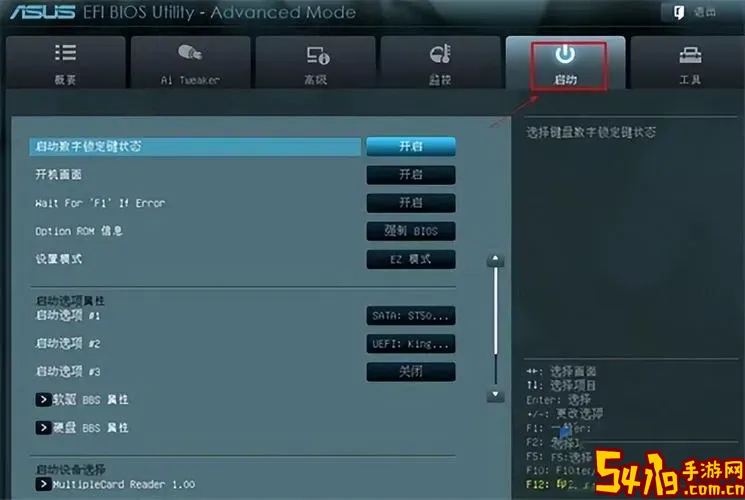
三、设置U盘启动顺序
进入BIOS后,按照以下步骤调整启动顺序:
1. 在BIOS主界面中,使用键盘方向键选择“Boot”菜单。
2. 找到“Boot Option Priorities”(启动项优先级)或类似选项。
3. 将第一启动项(Boot Option #1)设置为您的U盘设备。通常U盘会显示为“USB HDD”、“USB Storage Device”或带有U盘品牌名相关字样。
4. 如果无法直接在列表中看到U盘,确认U盘是否正确插入并兼容主板接口,再重启尝试。
四、关闭安全启动(Secure Boot)及开启CSM(兼容支持模块)
为了确保启动U盘能被正确识别,有时需要对BIOS中的安全启动和兼容模式做调整:
1. 切换至“Security”或“Boot”菜单,找到“Secure Boot”选项,设置为“Disabled”。
2. 若主板支持UEFI启动,需要开启CSM(Compatibility Support Module),以支持传统BIOS启动模式。通常在“Boot”菜单下可找到“Launch CSM”,设置为“Enabled”。
3. 保存设置(通常按F10键),系统会提示重启,选择“是”。
五、使用快捷启动菜单选择U盘启动(可选步骤)
为了更加灵活,许多华硕主板支持快捷启动菜单:
1. 重启电脑,在出现华硕LOGO时快速按“F8”键(部分型号是F12或Esc键)。
2. 系统会弹出启动设备选择菜单,选择您的U盘即可。
六、完成安装或维护工作
成功设置U盘启动后,系统会从U盘启动进入安装界面或维护环境。用户可以根据提示进行操作系统安装、系统修复或其他维护任务。完成后,建议恢复BIOS内的启动顺序,将系统盘设为优先启动,以确保正常开机。
七、注意事项和常见问题
1. U盘制作是否正确:确保启动U盘制作过程无误,镜像文件完整。
2. USB接口兼容性:部分华硕主板对不同接口、不同USB版本支持略有差异,建议使用USB 2.0接口制作的U盘以确保稳定。
3. BIOS版本更新:如果主板BIOS版本较旧,可能导致识别问题,建议访问华硕官方网站下载并升级到最新BIOS版本。
4. 启动菜单按键差异:不同型号华硕主板快捷启动菜单热键略有不同,请参考主板说明书。
5. 数据备份:操作系统安装过程会格式化硬盘,务必提前备份重要数据。
总之,华硕主板设置U盘启动的方法较为直观,用户按照上述步骤操作,基本可顺利实现。从制作启动U盘、进入BIOS修改启动顺序,到关闭安全启动和使用快捷菜单,每一步都至关重要。掌握这些方法后,您可以轻松安装系统,提升电脑的使用体验。
希望本文对广大华硕主板用户有所帮助,祝您使用顺畅,系统安装无忧!